Epson Expression Home XP-800: C
C: Epson Expression Home XP-800
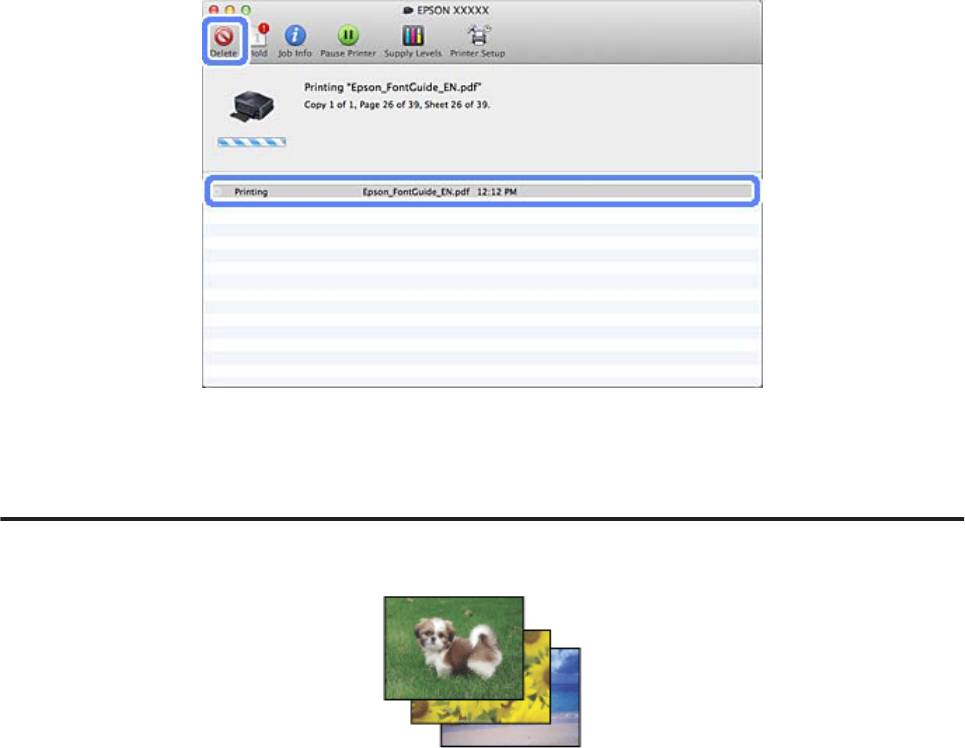
Руководство пользователя
Печать
Щелкните кнопку Delete (Удалить), чтобы отменить задание печати.
C
Прочие опции
Удобный способ печати фотографий
Epson Easy Photo Print позволяет размещать и печатать цифровые изображения на бумаге разного типа.
Пошаговые инструкции позволяют просматривать изображения и добиваться нужного эффекта без сложной
настройки.
При помощи функции Quick Print можно одним щелчком мыши запустить печать с выбранными
настройками.
Запуск Epson Easy Photo Print
В Windows
❏ Дважды щелкните значок Epson Easy Photo Print на рабочем столе.
❏ В Windows 7 и Vista:
Нажмите стартовую кнопку, выберите All Programs (Все программы), щелкните Epson Software и затем
щелкните Easy Photo Print.
В Windows XP:
Щелкните Start (Пуск), выберите All Programs (Все программы), Epson Software и щелкните Easy Photo
Print.
53
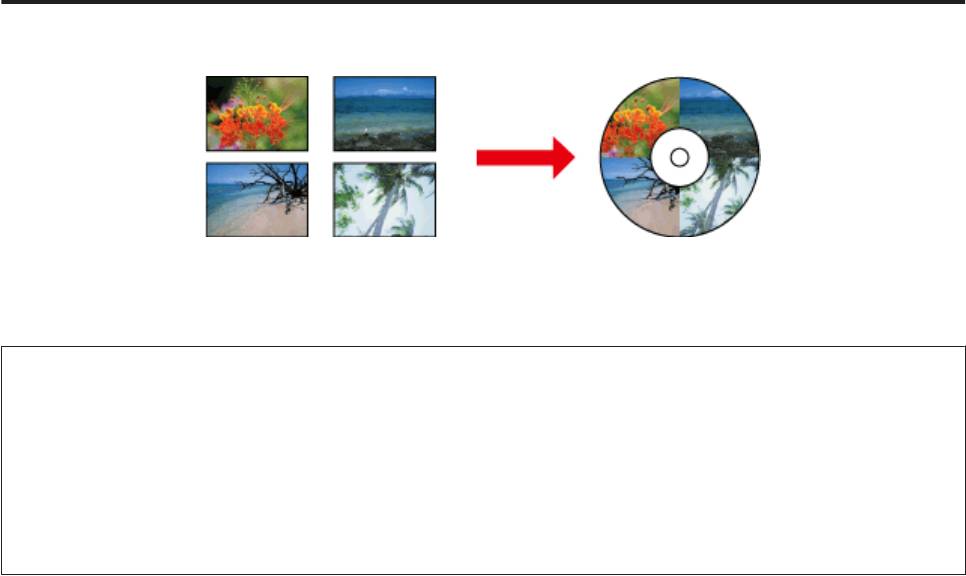
Руководство пользователя
Печать
В Mac OS X
Дважды щелкните папку Applications (Приложения) на жестком диске с Mac OS X, затем дважды щелкните
сначала папку Epson Software, затем папку Easy Photo Print и, наконец, дважды щелкните значок Easy Photo
Print.
Печать на CD/DVD
Epson Print CD позволяет создавать этикетки для CD/DVD-дисков с текстом и изображениями на
компьютере и печатать их непосредственно на CD- и DVD-дисках диаметром 12 см.
Примечание:
❏ Прежде чем начинать печать, правильно загрузите CD/DVD-диск.
& «Загрузка CD/DVD» на стр. 31
❏ Протестируйте печать на запасном CD/DVD-диске и проверьте поверхность с печатью через полные
сутки, особенно если собираетесь печатать на большом количестве CD/DVD-дисков.
❏ На CD/DVD-дисках также можно печатать с панели управления.
& «Дополнительные функции» на стр. 103
Примечание о печати на CD/DVD
❏ Печатайте только на круглых CD/DVD.
❏ Более подробную информацию о работе с CD/DVD см. в документации к CD/DVD-дискам.
❏ Не печатайте на CD/DVD до записи данных. В противном случае отпечатки пальцев, загрязнение или
царапины на поверхности могут привести к ошибкам при записи данных.
❏ Храните лоток CD/DVD в нижнем слоте устройства. Покоробленный или поврежденный лоток CD/DVD
может препятствовать нормальной работе устройства.
❏ Если лоток извлекается или неправильно подается при запуске задания печати на CD/DVD, убедитесь,
что он правильно вставлен.
& «Загрузка CD/DVD» на стр. 31
❏ Если лоток извлекается при запуске задания печати на CD/DVD, устройство не готово. Дождитесь
отображения на экране компьютера сообщения с просьбой вставить лоток. Затем снова вставьте лоток и
нажмите x.
❏ Завершив печать на CD/DVD, извлеките лоток CD/DVD.
❏ Используйте только CD/DVD-диски, подходящие для печати, например с этикеткой «Printable on the label
surface» (Для печати на этикетке) или «Printable with ink jet printers» (Для струйной печати).
54
Руководство пользователя
Печать
❏ В зависимости от типа CD/DVD может происходить смазывание на уровне насыщенности цветов.
❏ Наличие влаги на поверхности для печати может вызвать смазывание.
❏ При случайной печати на лотке CD/DVD или внутреннем прозрачном отделении немедленно вытрите
чернило.
❏ Повторная печать на том же CD/DVD-диске может не улучшить качество печати.
❏ Если выбрать CD/DVD Premium Surface для параметра Media Type (Тип носителя) в драйвере принтера и
использовать высококачественные CD/DVD-диски, можно создать этикетки CD/DVD высокого
качества.
❏ Обязательно дайте CD- и DVD-дискам полностью просохнуть на прямом солнечном свете, прежде чем
использовать их или касаться напечатанной поверхности.
❏ Если напечатанная поверхность остается липкой даже после высыхания, возможно, установлен слишком
высокий уровень насыщенности цвета. В таком случае уменьшите уровень насыщенности цвета в Epson
Print CD.
❏ Если чернила смазываются, отрегулируйте насыщенность цвета с помощью Epson Print CD.
❏ Задайте область печати в соответствии с поверхностью CD/DVD-диска для печати.
❏ За подробными сведениями об области печати обратитесь к следующему разделу.
& «Область печати» на стр. 180
❏ За один раз можно напечатать только один CD- или DVD-диск. Если для параметра Copies (Копии)
установлено значение 2 или больше, извлекайте каждый CD- или DVD-диск из лотка после печати, и
помещайте в лоток следующий CD- или DVD-диск. Выполняйте инструкции, отображаемые на экране.
Запуск Epson Print CD
В Windows
❏ Дважды щелкните значок Epson Print CD на рабочем столе.
❏ В Windows 7 и Vista:
Щелкните стартовую кнопку, выберите All Programs (Все программы), щелкните Epson Software и затем
щелкните Print CD.
В Windows XP:
Щелкните Start (Пуск), выберите All Programs (Все программы), Epson Software и щелкните Print CD.
В Mac OS X
Дважды щелкните папку Applications (Приложения) на жестком диске с Mac OS X, затем дважды щелкните
сначала папку Epson Software, затем папку Print CD и, наконец, дважды щелкните значок Print CD.
Печать на CD/DVD с помощью имеющегося в продаже программного
пакета
Печатая на CD/DVD с помощью имеющегося в продаже программного пакета с поддержкой печати на CD/
DVD, необходимо выполнить следующие настройки.
55
Оглавление
- !
- Знакомство с устройством
- При работе с бумагой и носителями
- A
- B
- E
- F
- A
- D
- E
- C
- A
- A
- C
- Копирование
- B
- J
- Печать
- B
- G
- A
- E
- B
- F
- A
- C
- A
- B
- A
- C
- A
- Сканирование
- D
- G
- A
- C
- D
- A
- I
- C
- I
- C
- F
- A
- E
- A
- D
- I
- A
- E
- Факс
- A
- C
- A
- B
- G
- A
- D
- C
- A
- A
- Дополнительные функции
- Список меню панели управления
- Замена чернильных картриджей
- A
- B
- A
- C
- E
- Обслуживание устройства и ПО
- A
- A
- C
- F
- C
- !
- B
- A
- F
- Передача данных при помощи внешнего запоминающего устройства
- C
- Индикаторы ошибок
- Поиск и устранение неисправностей печати/копирования
- A
- !
- A
- A
- B
- E
- A
- !
- A
- C
- Решение проблем сканирования
- A
- D
- Устранение проблем с передачей факсов
- Информация о продукте
- Служба поддержки






